Cómo usar @mention para etiquetar a alguien en las aplicaciones de Office 365 para recibir comentarios
Si no lo sabe, las aplicaciones de Microsoft Office(Microsoft Office) como Word , PowerPoint , Excel se han actualizado con una función muy útil, @mention . La función se ha diseñado principalmente para resolver problemas que, al principio, parecen triviales pero que se acumulan gradualmente más adelante. Entonces, aquí hay un breve tutorial que le explica cómo usar la función @mention y cómo hacerlo con facilidad.
Usar @mention para etiquetar a alguien en las aplicaciones de Office 365
En cualquier día de trabajo, tienes muchas cosas que hacer, por lo que cualquier innovación creativa o una idea que agregue productividad y eficiencia puede ser muy beneficiosa. Por ejemplo, se ha encontrado con un documento de Word de Office 365(Office 365) en el que le gustaría agregar sus valiosos aportes. Para que cuente, agrega un comentario sin embargo, sin personalización en estos comentarios, todos leerán cada comentario sin saber a quién estaba destinado. Por lo tanto, el comentario pierde su relevancia. La @mención es una característica que ayuda a evitar tales situaciones al hacer dos cosas:
- Envío de un correo con un enlace al destinatario correspondiente
- Permitir que la persona etiquetada se una a la conversación.
Si desea llamar la atención de alguien sobre un documento de Word en línea y corregirlo, puede usar @mention en los comentarios de Word para Office 365 para etiquetar a alguien y recibir comentarios.
1] Enviar un correo con un enlace al destinatario correspondiente
Para enviar el correo, primero deberá ir a Office.com e iniciar sesión.
Luego, haga clic en Word/Excel/PowerPoint para Office 365 y seleccione el archivo.
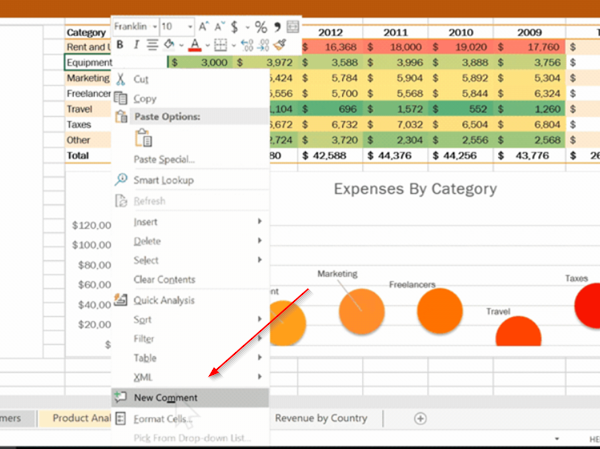
[Fuente de las imágenes – Office.com]
Ahora, para agregar su comentario, elija la pestaña ' Revisar(Review) ' > ' Nuevo comentario(New comment) ' en el menú de cinta o, alternativamente, en el menú contextual, seleccione ' Nuevo comentario(New Comment) '.
Cuando comenta un documento, presentación u hoja de cálculo y usa el signo @ con el nombre de alguien, la persona que menciona recibirá un correo electrónico con un enlace a su comentario.

Escriba(Type) @ y las primeras letras del nombre o apellido de la persona, y luego elija el nombre que desee (si aún no tiene permiso para abrir el documento, se le pedirá que lo proporcione primero).
2] Permitir que la persona etiquetada se una a la conversación

Al recibir el correo, cuando el destinatario haga clic en el enlace, lo llevará automáticamente al documento y a la conversación.
Tenga(Please) en cuenta: si elige usar @menciones más de una vez, Office agrupará los enlaces en un solo correo electrónico.
Related posts
Sistema Requirements para Office 365 y Office 2019
Cómo desactivar Picture Compression en Office 365 aplicaciones
Cómo share Office 365 suscripción con amigos y familiares
Cómo cancelar Office 365 Subscription o detener Auto renewal
Sorry, estamos teniendo algunos problemas de servidor temporal - Office 365 Aplicaciones
Backup Inbox usando UpSafe Office 365 Outlook Backup Freeware
Habilitar Enhanced Anti-Spoofing en Windows 10 Hello Face Authentication
Preguntas simples: ¿Qué es Microsoft Office 365?
Problem exportación de archivos a PDF utilizando las aplicaciones Office 365
Cómo eliminar el Search Bar en el Office 365 Title Bar
Cómo descargar la versión de 64 bits de Office 365
Cómo bloquear Microsoft Bing Search installation en Office 365
¿Qué se registra este Program para Restart ¿En Windows 11/10?
Cómo obtener Office 365 gratis
Cómo usar Input Method Editor (IME) en Windows 10 PC
Product error Fix Microsoft 365 sin licencia en Office apps
Cómo asignar un Network Drive o agregar un FTP Drive en Windows 11/10
Microsoft Visual C++ paquete redistribuible: FAQ and Download
Cómo cambiar Office 365 Subscription Plan
Restaurar el cuadro de diálogo Old 'Save como' para las aplicaciones Office 365 en Windows 10
